Как телепортировать к себе нпс скайрим
Опубликовано: 24.07.2024
Читы коды на телепортацию в Скайрим
player.moveto [ID объекта] (без скобок) – телепортироваться к указанному объекту (персонажу)
coc qasmoke – переместится в тестовую локацию. Здесь есть все игровые предметы и приспособления для изготовления любых предметов.
coc riverwood – выйти из тестовой локации, переместится в «Riverwood». Если вместо «riverwood» ввести другое название, то произойдет телепорт в указанную локацию.
player.setpos [ось] [число] (без скобок) – переместить своего персонажа в указанные координаты. Вместо ось необходимо указать x,y или z. А вместо числа – смещение по выбранной оси.
Примечания для player.setpos [ось] [число] (без скобок)
Чтобы узнать свое текущее местоположение введите player.getpos [ось] (без скобок). Эту команду необходимо выполнить 3 раза и вместо ось по очереди писать x,y и z. После чего записать/запомнить все три полученные числа.
Если вы знаете точные координаты для перемещения, получили ранее с помощью команды player.getpos [ось] (без скобок), тогда используйте команду player.setpos [ось] [число] (без скобок), чтобы переместиться в указанные координаты.
Не закрываете консоль, пока не примените 3 раза команду player.setpos [ось] [число] (без скобок) для каждой из координат (x,y,z).
Перемещение происходит только после закрытия консоли.
player.removeallitems – очистить инвентарь. Удаляет ВСЕ предметы в вашем инвентаре.
prid [ID объекта] (без скобок) – выделить объект по его ID. Аналог следующему действую: открыть консоль — кликнуть по объекту. После этой команды в консоли должна появится надпись ”(ID объекта). После чего можно применять все читы написаны ниже, не выделяя объект. С помощью этого чит-кода можно выделить сильно отдаленный объект и применить к нему необходимое действие. К примеру, воскресить кого-то или посмотреть содержимое инвентаря.
Консольные команды Скайрим – важный инструмент, который игроки используют для ввода читов в игру. Чтобы ввести читы скайрим в консоль команд ПК , нажмите
(или клавишу над вкладкой), чтобы открыть консоль разработчика, и введите эти коды скайрим для получения желаемого эффекта. Консольные команды НЕ чувствительны к регистру.
Примечание: некоторые коды скайрим могут позже вызвать ошибки или вызвать ситуации, которые могут “сломать” определенные квесты . Если вы не уверены в стабильности своей игры, не сохраняйте игру после использования команды и отключите автосохранение в главном меню.
Самые полезные Скайрим Коды
Вот консольные команды, которые могут оказаться наиболее полезными во время прохождения игры Скайрим .
| TGM | Включение / выключение режима бога (также добавляет бесконечную выносливость / магию ) |
| TCL | Включить / выключить обрезку |
| TDetect | Переключить обнаружение AI (не работает во время карманной кражи ) |
| TAI | Включает / выключает небоевой ИИ |
| TCAI | Включает / выключает боевой AI (может использоваться с TAI для полного отключения всех NPC) |
| Грузоподъемность ModAV [#] | Установить вес переноса на указанное число |
| AddShout [Shoud ID] | Добавить крик в список навыков игрока . |
| Player.AddItem [идентификатор предмета] [#] | Добавить предмет в инвентарь. Пример: player.additem f 100 добавляет 100 золота. |
| Player.SetLevel [#] | Устанавливает уровень игрока. Примечание: не дает соразмерного опыта |
| Player.AddPerk [идентификатор перка] | Добавляет указанный перк. |
| AdvSkill [[[[[Навык | умение]] | навык ]]] [#] | Дает игроку указанное количество очков опыта на основе навыков . Количество варьируется от навыка к навыку . |
| Player.PlaceAtMe [ID предмета / NPC] [#] | Создает предмет / NPC рядом с игроком. (Может использоваться с командами AI для веселого эффекта) |
Повышение уровня и прокачка
Чтобы увеличить свои способности в любом конкретном дереве навыков , вы можете использовать скайрим коды в своих интересах двумя способами:
- Добавляйте индивидуальные перки в каждое дерево навыков
- Добавьте опыт в каждое дерево навыков
(это также поможет вам быстро повысить уровень)
AdvSkill [[[ Навык ]] ID] [#], чтобы дать себе определенное количество опыта в данной категории навыков . Стоимость очков опыта зависит от мастерства к специалистам , поэтому мы предлагаем выбрать навык , который вы хотите стать очень опытными в (возможно … все из них?)
Все консольные команды Скайрим
Ниже предоставлены все консольные команды скайрим, возможно мы могли упустить некоторые коды для скайрим, если что напишите об этом в комментариях ниже!
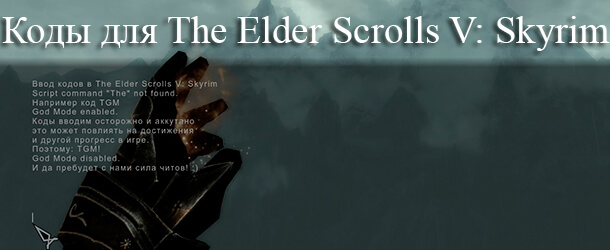
Основное
Чтобы включить режим использования кодов на Skyrim, вам следует нажать клавишу «
» на клавиатуре. Если вы вдруг не можете её найти, то найдите клавишу «ё» — это одна и та же клавиша. Внизу слева появится строка ввода консоли. Возможно вы её не увидите, поскольку на некоторых разрешениях её не видно, но коды так или иначе вводятся.
Команды-переключатели
| Команда | Эффект | Примечания |
|---|---|---|
| Команды-переключатели | Эти команды включают и выключают определённые настройки | |
| animcam | Включает камеру аниматора | Включает режим от третьего лица, который позволяет вам поворачивать и приближать камеру к игроку без каких-либо изменений направления, куда смотрит модель игрока. |
| psb | Наполняет книгу заклинаний | Даёт игроку все заклинания, включая крики и расовые способности. Однако игроку всё ещё требуются души драконов для криков. |
| s1st | Показывает модель первого лица от третьего лица | Работает только от третьего лица. Этот код показывает ваши руки из режима от первого лица со стороны. Вы будете управлять трёхмерной моделью, однако вы будете видеть только руки, как от первого лица. Это похоже на то, будто вы управляете персонажем |
| tai | Включить/выключить искусственный интеллект | Переключает искусственный интеллект. Можно как выделить определённого персонажа в режиме консоли, так и отключить его глобально. |
| tcai | Включить/выключить искусственный интеллект боя | Переключает искусственный интеллект сражений. |
| tdetect | Включить/выключить обнаружение искусственным интеллектом | Переключает режимы обнаружения искусственным интеллектом - при выключенном режиме все живые существа в игре перестанут видеть вас или кого либо ещё, даже если вы стоите рядом с ними или атакуете их. |
| tc | Включить/выключить режим управления | Если использовать этот код на выделенном персонаже, то вы сможете управлять им, однако любая команда введённая для него будет использована и для вашего персонажа. |
| tcl | Включить/выключить режим коллизии | Грубо говоря позволяет вам летать. Выберите направление и двигайтесь куда пожелаете. Вы также можете перемещаться сквозь здания и даже землю. Если вы не выделите какого-либо персонажа, то эта опция применится к вам, а остальные персонажи будут вести себя как обычно. |
| tfc | Свободная камера | Применив этот код, вы будете управлять камерой, а не персонажем. Используйте вид от третьего лица, чтобы хорошенько осмотреть вашего персонажа. Если вы добавите "1" в конце, то тогда всё вокруг застынет, однако вы всё ещё сможете перемещать камеру. |
| sucsm | Изменяет скорость свободной камеры | Пример: "sucsm 50", напечатанный после "tfc" позволит камере двигаться в пять раз быстрее, чем её стандартная скорость. Команда расшифровывается как "SetUFOCamSpeedMult". |
| tgm | Включает режим господа бога | Вам не смогут нанести урон, у вас не будет тратиться мана или выносливость, вам будут доступны все заклинания и у вас будут бесконечные стрелы. Вы можете использовать этот код только на себе. |
| tim | Включает режим бессмертия | Всё остаётся обычным, однако вы не можете умереть. Вы можете использовать этот код только на себе. Если вы окажетесь обезглавлены или вас захочет скушать маленький дракончик, то этот код может привести к не самым приятным последствиям. |
| tm | Включает/выключает меню | Меню - это всё что отображается на экране (помимо игровых кадров) - метрики здоровья, маны и выносливости; карту вверху; перекрестие посередине. Эта команда будет весьма полезна, если вы хотите сделать скриншот на весь экран. Эта команда отключает ВСЕ меню, включая даже консоль! Чтобы предупредить недоразумения: |
Неопределённые команды. Часть 1
| Команда | Эффект | Примечания |
|---|---|---|
| Неопределённые команды | Эти команды не требуют выделения какой-либо цели | |
| bat | Запустить файл | Запускает определённый .txt файл, в котором написан список консольных команд, чтобы предотвратить постоянный набор однотипных команд. Текстовый файл должен размещаться в папке Data игры. |
| caqs | Завершает все квестовые стадии | Завершает каждое задание в игре, причём не только те, которые вы начали - и в итоге означает, что игра завершена. Не рекомендуется для повседневного использования - может поломать вашу игру. Смотрите также: saq |
| coc | Телепортирует в выбранную локацию | Телепортирует персонажа в центр выбранной локации (coc расшифровывается как "центр локации" [center on cell]), то есть если вы хотите телепортироваться в Ривервуд (Riverwood), напишите coc Riverwood в консоли. coc qasmoke телепортирует игрока в тестовый зал Skyrim (первоначально использовался для тестеров игры). Примечание: использование шкафчиков с зачарованной бронёй и оружием оттуда может привести к вылету Skyrim (стоит отметить, что при открытии шкафчиков вам придётся немного подождать, пока подзагрузяться все предметы, которые вы сможете заполучить). |
| cow | Телепортирует игрока в клетку с указанными координатами (X и Y) в выбранную область | Телепортирует игрока в центр клетки в определённом мире (cow расшифровывается как "центр мира" [center on world]). Внешние локации в Skyrim - это Tamriel, поэтому, чтобы телепортироваться в центр клетки 5,7 в Тамриеле, вам нужно напечатать cow tamriel 5,7 в консоли (Whiterun 4,-4 Dawnstar 8,25 Solitude -15,25 Markarth -42,0 Morthal -10,15 Falkreath -7,-21 Winterhold 27,24 Windhelm 33,7 Riften 42,-23 High Hrothgar 10,-10 - эти точки отправят вас в работоспособные локации прямо перед выбранными городами, но не в них - то есть вы сможете исследовать всё за стенами в этих областях. Рекомендуется использовать вместе с режимом бессмертия). |
| csb | Убирает кровь с экрана | Убирает всю кровь с экрана. Полезно для снятия скриншотов. |
| fow | Установить fow на опредёлнный угол | Изменяет поле обзора на определённый угол. Стандартным является 65, а использование этого кода с пустым значением, автоматически приписывает поле обзора на 75. Это изменение снимется при новом запуске игры или если настройки были изменены в лаунчере. Цифры между 80 и 107 могут быть довольно удобными для пользователей ширикоформатных мониторов. 180 - максимальное число (если вы будете писать числа более 180, то применяться всё равно будет 180). |
| fw | Принудительно изменяет погоду | Изменяет текущую погоду на любую другую (ПРИМЕЧАНИЕ: использование этой команды изменит погоду НЕ навсегда). Это временно явление и применяется сразу же после использования. Нажмите сюда, чтобы изучить работоспособные коды. |
| GetGlobalValue | Показывает текущее значение глобальной надстройки в игре | Пример: GetGlobalValue DragonsReturned скажет игре, чтобы она показала атакуют ли вас случайные драконы или нет. Для более полной информации смотрите SHowGlobalVars. |
| GetInCellParam | Проверяет, есть ли нужный объект в определённой ячейке. | Пример: GetInCellParam 5de24 14 сообщит вам, есть или отсутствует игрок в подземелье Хельгена. Значения getincell: 0.00 = отсутствует, 1.00 = в наличии. Может быть использован для того, чтобы узнать есть ли ваш персонаж или какой-то другой в определённой ячейке. |
| GetPCMiscStat | Показывает значение (обычно бессмысленное) характеристики, показываемой в меню. | Пример: GetPCMiscStat barters сообщит вам, сколько раз вы торговались. |
Неопределённые команды. Часть 2
Например help "Daedric" 0 покажет все предметы, у которых в названии есть Daedric.
Пример:ModPCMS "days as werewolf" -100 уменьшит количество дней, которое вы провели будучи вервольфом на 100. Кавычки требуются для правильного опознования команд для некоторых ID с несколькими словами.
Добавив параметр "1", будет создан файл .ess.txt и вскоре после сохранения будет открыт текстовый редактор. В этом файле хранится множество всякой информации, поэтому запись займет некоторое время (примерно 15 минут) – консоль и игра не будут отвечать ни на какие команды во время создания этого файла.
Примечание: Также откроется несколько достижений в Steam, связанных с квестами, если ранее не были разблокированы.
Смотрите также:caqs
Примечание:NPC не смогут пересекать границы областей, когда параметр времени меньше чем 1. Быстрое путешествие, при параметре 0, может привести к неправильной загрузке игры.
Вы можете получить большинство кодов рас с помощью команды help race 0. Используйте PageUp и PageDown для перемещения по меню. В отличии от большинства команд, раса должна должна быть указана в виде обычного текста, а не BaseID расы. То есть setplayerrace nordrace. Существа доступны как расы, но большинство из них имеют проблемы с видом от 3-го лица. SetRace racename также может быть использован. При использовании этой команды руки персонажа будут связаны, как в начале игры, но это можно исправить, взяв оружие. При использовании этого кода будут снижены атрибуты/навыки.
Команды на определённые цели. Часть 1
| Команда | Эффект | Примечания |
|---|---|---|
| Команды на определённые цели | Эти команды требуют выделенной цели. Выберите таковую левой клавишей мыши, используйте команду prid, подписывайте префикс player, чтобы выделить вашего персонажа или же используйте ID цели в качестве префикса. | |
| additem | Добавляет персонажу определённое количество какого-либо предмета | Пример: код "player.additem 000669A5 5" добавит в инвентарь игрока 5 лука-порея. Эффекты от неизвестны, но возможно он указывает на владельца или на статус украден товар или нет. Изменения в инвентаре других персонажей обычно происходят сразу же, если вы обыскиваете их, когда открываете консоль. Кроме того этой командой можно и избавлять игрока и других персонажей от предметов, используя отрицательные числа (позднее в нашу Библиотеку будут добавлены все предметы с их уникальными ID номерами). |
| addperk | Добавляет персонажу выбранную способность | Чтобы просмотреть ID способностей, вам стоит зайти на страницу соответствующего навыка. Чтобы узнать ID способности, введите его название в команде "help 0" Пример: код "player.addperk 000c44c0" даст игроку способность "Мастер разрушения". |
| addspell | Добавляет определённое заклинание персонажу. Работает с заклинаниями, особенностями, благословениями и болезнями, но не с криками. | Для того, чтобы узнать ID заклинания, изучите страницу Заклинания. Для изучения других ID, посетите страницы: Силы и способности, Благословения или Болезни. Эта команда не работает с драконьими криками - для того чтобы добавить их, ищите команду teachword. |
Ниже вы можете посмотреть на некоторые примеры (стоит отметить, что добавление определённых магических эффектов может привести к непредвиденным последствиям)
Примеры нескольких фракций, к которым обычно нельзя присоединиться даны чуть ниже:
Команды на определённые цели. Часть 2
| equipitem | Надевает на выбранного персонажа какую-либо вещь | Одевает на выбранного персонажа тот предмет, который вы хотите на него надеть. Противоположная команда unequipitem и работать по тому же принципу. |
| forceAV | Задает значение атрибута | ForceAV модифицирует значение атрибута, регистрируя постоянный модификатор (позитивный или негативный) значения, требуемый для достижения необходимого значения атрибута. В этом случае игроку будет показываться количество модифицированного значения (по стандарту - зелёным цветом) чтобы игроку было понятно, насколько был изменён атрибут. |
Также стоит посмотреть modAV и setAV
Полный список атрибутов можно будет посмотреть здесь.
Полный список атрибутов можно будет посмотреть здесь.
В качестве альтернативы команды incPCS, смотрите команду advskill. Для сравнения, команда advskill использует более сложную систему, но может быть использована для увеличения навыка на любое количество уровней сразу.
Некоторые персонажи (в первую очередь NPC, а не существа) могут быть помечены как "основной" и следовательно они не умрут, после введения команды. В этом случае персонаж будет глючить (приседать и спотыкаться) некоторое время, однако это можно исправить, с помощью использования команды resurrect на нем.
Полный список атрибутов будет доступен в Actor Value Indices.
Другой пример: выберите объект и введите moveto player, выбранный объект переместится к вам.
Также смотрите: placeatme.
Команды на определённые цели. Часть 3
Также смотрите moveto, который может вызвать персонажа с refID с помощью следующих команд: PRID RefID и moveto player.
Также смотрите duplicateallitems.
Кроме того, removeperk удалит полностью перк. Данное действие не возвратит вам очков навыка.
Например, player.removeperk 000babe8 удалит ранг 1/5 у одного из перка.
Смотрите также kill.
Смотрите также forceAV и modAV.
Полный список атрибутов доступен в Actor Value Indices.
В версии игры 1.3.10.0 эта команда не работает.
Поскольку команда изменяет базу NPC, вы всегда должны проверить, сможете ли вы убить NPC. Использование команды kill не дает полностью достоверного результата, поэтому придется убивать вручную, пока персонаж, либо упадет замертво (смертный), либо начнет ползать вокруг (бессмертный).
Смотрите также forceAV и modAV.
Полный список атрибутов доступен в Actor Value Indices.
Команды на определённые цели. Часть 4
| setgs | Установить игровую настройку | Не сохраняйте игру, когда изменили игровые настройки, это может испортить сохранение. Пример: setgs fJumpHeightMin - устанавливает высоту прыжка для игрока. |
| setlevel A B C D | Устанавливает уровень для NPC | Откройте консоль и нажмите на NPC, убедитесь, что вы действительно нажали на NPC, а не на объект, затем введите команду. |
При вводе setlevel 1000 0 1 100, уровень NPC будет равен вашему уровню, то есть если вы 1-го уровня, то NPC тоже 1-го. По мере повышения вашего уровня, вслед за вами будет повышаться уровень и NPC.
Консольные команды Skyrim — вынесены в отдельную статью из "Руководства по настройке".
Данный раздел представляет собой набор различных советов от сайта TweakGuide. Здесь вы сможете получить полную информацию о том, как лучше всего настроить игру под свое железо. В статье присутствуют различные твики, характеристики и сравнительные графики по видеокартам Nvidia. Для удобства просмотр, раздел разбит на категории, а ниже представлены ссылки на эти категории. Комментарии к статьям отключены для всех пунктов, оставить комментарий к руководству можно только здесь.
Консольные команды
В отличии от .ini файлов, которые анализируются и выполняются при запуске игровым движком, консоль - это место, где вы можете динамически изменять аспекты движка, они вступят в силу сразу и вы незамедлительно увидите изменения. Главное назначение консольных команд - изменять игру или параметры интерфейса, а не проводить настройку качества и производительности. Прошу обратить внимание, что использование этих команд не повлияет на получение достижений в Steam, хотя некоторые из них читерские и могут испортить удовольствие от игры. Кроме того, Bethesda информирует о том, что использование консольных команд может потенциально нарушить квесты, подземелья и сохранение игры из-за приведения мира в недопустимое технически состояние, и что использование этих команд может привести к несовместимости сохраненных игр с последующими патчами.
Для доступа к консоли в Skyrim запустите игру и затем нажмите тильду, т.е клавишу
, находящуюся над клавишей TAB, или слева от клавиши 1 и/или ниже клавиши ESC на большинстве клавиатур. Это позволит открыть консольную строку в нижней части экрана. Игра остановится, пока открыта консоль. Для закрытия консоли нажмите
, вы в любой момент сможете туда вернуться.

Для выполнения команд просто напечатайте их в строку, если требуется, то вместе с соответствующей переменной, затем нажмите Enter. Вы получите подтверждение об успешном выполнении команды. Обычно команды имеют и короткую и длинную структуру, хотя и не все. К примеру, вы можете напечатать как ToggleCollision, так и TCL для включения или отключения столкновения с объектом. Если требуется значение, напечатайте команду, затем после пропуска напечатайте значение. К примеру, для изменения вашего поля видимости до 90, впечатайте следующее в консоль и нажмите Enter:
FOV 90
и вы тут же увидите эффект. Введите FOV снова без значения и команда настроится по умолчанию.
Некоторые консольные команды требуют указания цели. Чтобы сделать это, сперва откройте консоль, затем левой кнопкой мыши кликните на соответствующем персонаже или объекте и увидите появившийся код в центре экрана. Вы можете записать этот код куда-нибудь, но в большинстве случаев он просто служит для подтверждения того, что вы что-то выбрали. Теперь вы сможете выполнить соответствующую команду, и она применится на выбранном объекте или персонаже.
Существует множество консольных команд, однако основная масса из них предназначена для разработчиков, которые проводят отладку и тестирование. Небольшой список большинства используемых консольных команд более детально представлен ниже:
FOV - Эта команда позволяет вам изменять угол обзора (Field of View (FOV), т.е какую часть в игрового мира вы сможете увидеть одновременно на вашем экране. Введите значение в градусах для команды и она выполнится незамедлительно. Введите просто FOV для возвращения значения поля видимости по умолчанию. После того как вы остановились на удовлетворительном значенииFOV, чтобы навсегда изменить угол обзора в игре, посмотрите соответствующие переменные, которые должны быть представлены в разделе " INI настройки" этого руководства.
Showracemenu - Эта команда откроет меню создания персонажа, которое использовалось в начале игры при первом создании вашего персонажа. Позволит вам изменить начальную расу вашего персонажа, пол и внешность. Изменение внешности это, конечно, хорошо, но изменения в расе могут стать причиной сбоев, поэтому на всякий случай сохраните игру перед использованием команды. (Прим. ред. : при смене расы слетают накопленные статы, так что расу лучше не менять, а то придется возвращать себе все читами).
Set Timescale to - Эта команда изменит скорость, с которой проходит время в игровом мире. По умолчанию ее значение 16, и вы можете ускорить время, увеличив значение, или приписать маленькое значение для снижения прохождения времени. К примеру, попытайтесь использовать Set Timescale до 5000 для осуществления покадрового эффекта.
Disable -Если вы хотите удалить объект из игрового мира, выберите его и затем введите команду Disable, и он исчезнет. Вы можете использовать команду Enable для того, чтобы заставить последний объект появиться снова.
Kill - Убивает любого персонажа или создание, выберите его и затем введите эту команду, она мгновенно убьет цель. Для того чтобы убить несколько персонажей или созданий, которые расположены близко к вам, введите команду Killall. Для того чтобы вернуть любого убитого персонажа к жизни, выберите его и наберите команду Resurrect. Команда может быть так же полезна, если вашего компаньона убили, к примеру. (прим. ред.: использование команды на убитом компаньоне воскрешает его в том виде, в котором он был до присоединения, так что сначала заберите с трупа все вещи, иначе они исчезнут).
Stopcombat - Когда вы используете ее против конкретного персонажа во время битвы, команда заставит его незамедлительно прекратить бой и убрать оружие. Это полезно, если вы случайно попали по дружественному персонажу, и он не принимает просьбу остановить бой.
TAI - Эта команда включает или отключает продвинутый искусственный интеллект (AI) в игре. При выключенном AI персонажи и создания ничего не будут делать, лишь выполнять последнее действие по нескольку раз. Если персонаж или создание напали на вас, они будут продолжать выполнять это действие, в этом случае вам необходимо ввести команду TCAI для полной отключки. Сочетание TAI и TCAI отключит большинство персонажей или созданий, но учтите, что использование TAI может вызвать последующие глюки в поведении персонажей по всей игре, и потом отключение AI малооправданно. Если вы просто хотите избежать обнаружения персонажем или созданием, введите команду TDetect.
TCL - Эта команда переключает систему коллизий. Когда коллизии выключены, ваш персонаж может летать по всему игровому миру и проходить через любые объекты. Эта команда окажется полезной, если вы застряли в ландшафте и хотите побыстрее выбраться.
TFC - Эта команда включит свободную камеру. Схоже с командой TCL, однако парящая камера движется куда быстрее, а ваш персонаж не сдвинется с текущего места. К примеру, это очень полезно, если нужно быстро изучить окрестности или снять некий головокружительный скриншот.
TG - Эта команда переключает траву между режимами вкл. или выкл., что позволяет вам временно отключать траву в районах, где вы испытываете вылеты, к примеру. Это лучшая альтернатива удалению травы из игры насовсем.
TGM - Эта команда позволит вам переключаться между режимом бога и обычном. При активном режиме бога вам не смогут нанести повреждение или убить. Ваши здоровье, магия и выносливость не будут больше уменьшаться. Альтернативой служит команда TIM, что позволяет вам играть как обычно, а ваше здоровье, магия и выносливость будут уменьшаться, но вас не смогут убить, уровень здоровья никогда не падает ниже минимума.
FW - Эта команда изменяет погоду в игровом мире на ту, которую вы выберете из списка Weather ID Numbers. К примеру, команда FW 10a241 заставит отобразить шторм.
Unlock - Вы должны сперва указать на конкретную дверь или сундук, и затем набрать эту команду, которая автоматически откроет объект. Для запирания двери или сундука снова выберите и затем введите команду Lock.
Movetoqt - Эта команда перенесет вас к текущей цели любого задания, позволяя вам завершить квест быстрее. Для получения дополнительной информации смотрите список Quest ID и введите соответствующий код для этой команды.
PSB - Эта команда незамедлительно добавит все заклинания, крики и слова в вашу книгу заклинаний.
Player.AddItem - Эта команда добавит специфический предмет в ваш инвентарь в том количестве, которое вы укажете. Вам необходимо будет использовать списки Item Code. Для золота просто используйте код F, а для отмычек код A. К примеру, чтобы добавить 10,000 золотых в ваш инвентарь, введите Player.AddItem F 10000. Для добавления 5 стальных булав в ваш инвентарь введите Player.AddItem 00013988 5 и жмите Enter. на экран выведется текстовое сообщение, подтверждающее добавление булав в инвентарь.
Player.Placeatme - Эта команда вызовет любого персонажа из игрового мира Skyrim прямо перед вами. Вам необходимо использовать NPC ID для определения кода для использования. Вам придется закрыть консоль, чтобы вызванный персонаж появился.
COC - Эта команда перенесет вас в соответствующее место. Вы можете использовать как код ID локации или имя локации. К примеру, команда COC Riverwood перенесет вас в деревню Riverwood недалеко от того места, где мы начинали игру.
QQQ - Эта команда позволит быстро выйти на рабочий стол, минуя подсказки, которые появляются при использовании стандартной опции ВЫХОД.
Изменения через консоль не останутся в силе после выхода и перезапуска игры. Некоторые изменения останутся в силе, если вы сохраните игру или игра создаст автосохранение. В этом случае рекомендуется создать базовое сохранение прежде, чем экспериментировать с консольными командами. Если после эксперимента вы остановитесь на какой-то команде, и вы хотите использовать ее каждый раз во время игры, вы может сделать это через пакетные файлы.
Создайте новый файл и дайте ему любое имя, какое только пожелаете, к примеру commands.txt. Отредактируйте файл и введите каждую консольную команду с новой строки. Ниже представлен пример того, как должно выглядеть содержание подобного файла:
Set Timescale to 1
Fov 90
TIM

TES V: Skyrim – невероятно интересная игра, позволяющая игроку делать все, что ему захочется. Однако в ней есть те функции, которыми удастся воспользоваться только с помощью внутриигровой консоли. Ее можно вызвать кнопкой Ё/
(требуется английская раскладка клавиатуры).
Если вы впервые играете в Skyrim или ранее не интересовались возможностями консоли, вам просто необходимо знать 10 самых полезных консольных команд. Они помогут решить массу проблем, появляющихся во время игрового процесса, без необходимости загрузки последнего сохранения или начала новой игры.
5. Запуск квеста с определенного этапа

Очень часто во время выполнения заданий игрок сталкивается с ошибками, которые приходится решать загрузкой предыдущего сохранения. Если вы не можете выполнить определенный этап квеста, перейдите к следующему или попробуйте начать с предыдущего. Для этого надо набрать в консоли setstage ХХХ .
ХХХ – ID нужного этапа конкретного квеста. Найти коды можно по этой ссылке.
4. Воскрешение НПС

Вы случайно убили НПС или он погиб во время сражений? Не печальтесь. Воскресите его с помощью команды resurrect , предварительно наведя на труп умершего НПС прицел. Данная консольная команда также воскрешает погибшего во время сражения с монстрами компаньона.
3. Призыв НПС
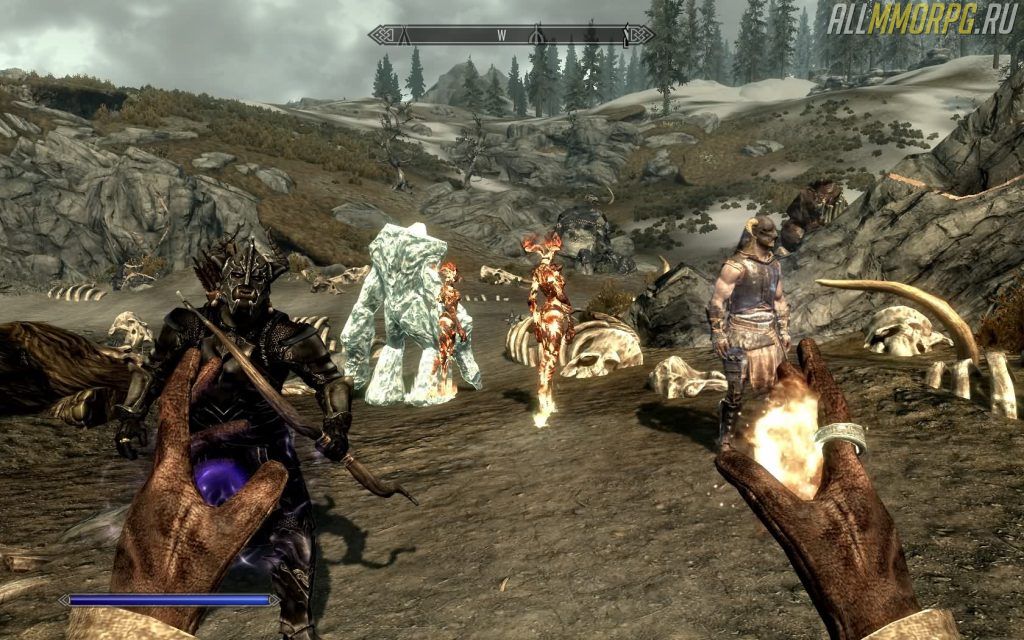
На просторах Скайрма полно забавных и интересных существ. Если вам необходимо конкретное существо, но лень искать его по локациями, введите в консоли player.placeatme ХХХ .
Вместо ХХХ напишите ID нужного существа. Найти идентификаторы можно тут. С помощью этой команды удастся призвать кого угодно – от НПС до элитных драконов.
2. Надевание определенных вещей на компаньонов

Некоторые компаньоны в Skyrim довольно прихотливы в вопросе выбора экипировки. Они не всегда могут надеть броню или оружие, которое предлагает им главный герой. Чтобы насильно экипировать компаньона, нужна команда equipitem ХХХ *** .
ХХХ – ID брони/оружия. Значение *** – необходимо в случае, если вы хотите надеть на компаньона оружие для левой или правой руки. Тогда вместо *** напишите left (левая) или right (правая рука). ID брони и оружия в игре можно посмотреть здесь.
1. Включение режима бессмертия

Для тех игроков, которые хотят сделать своего Довакина бессмертным, разработчики добавили в игру команду tim . Она дает вашему герою защиту от любого урона. Это значит, что вы можете смело атаковать абсолютно любого противника, не боясь быть убитым. Для отключения режима бессмертия снова введите в консоли tim и нажмите Enter.
Недостаток этой команды в том, что хоть Драконорожденный и становится бессмертным, он по-прежнему наносит тот же урон. Поэтому убивать сильного врага придется очень долго (когда герой плохо одет).
Если вы хотите узнать больше полезных консольных команд, прочитайте первую часть статьи.
Читайте также:

